A diferencia de Android, en iOS no puedes utilizar cualquier canción como tono de llamada. Si estás aburrido de los tonos estándar, Apple ofrece comprar otros tonos en la iTunes Store. Y aunque la tarifa es bastante simbólica, ahora es imposible hacerlo.
Por suerte, existe un método alternativo para crear tonos de llamada en tu iPhone: GarageBand. No tienes que pagar ni un céntimo, y ni siquiera requiere un ordenador. Puedes hacerlo todo directamente en tu smartphone.
Descarga la aplicación de creación musical propiedad de Apple si aún no la tienes instalada en tu dispositivo. GarageBand está disponible gratis en el App Store. La aplicación ocupa unos 2 GB, así que es posible que tengas que liberar espacio.
Descargar
Precio: Gratuito
Transfiere la canción de la que quieres hacer un tono de llamada a tu iPhone. Para ello, copia la canción en iCloud Drive u otra nube desde tu ordenador u otro dispositivo. O descárgala desde la web con Safari.
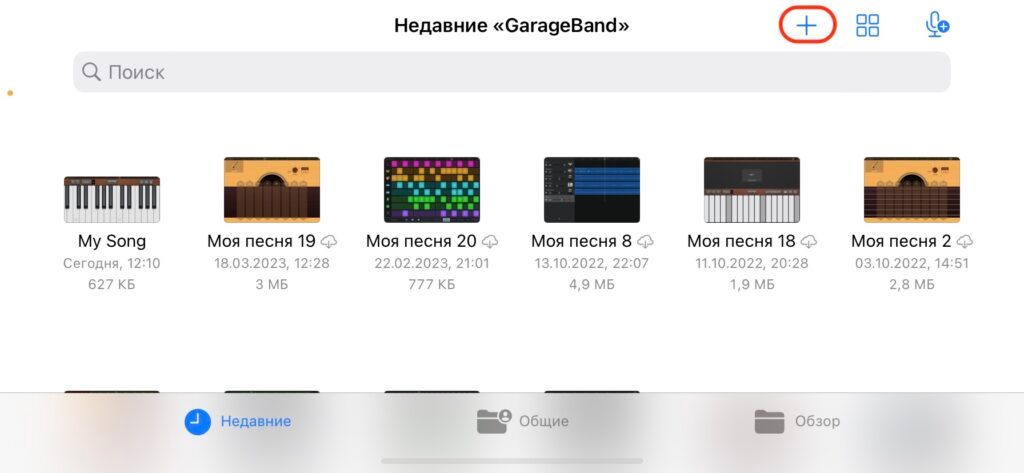
Abre GarageBand y pulsa el signo más.
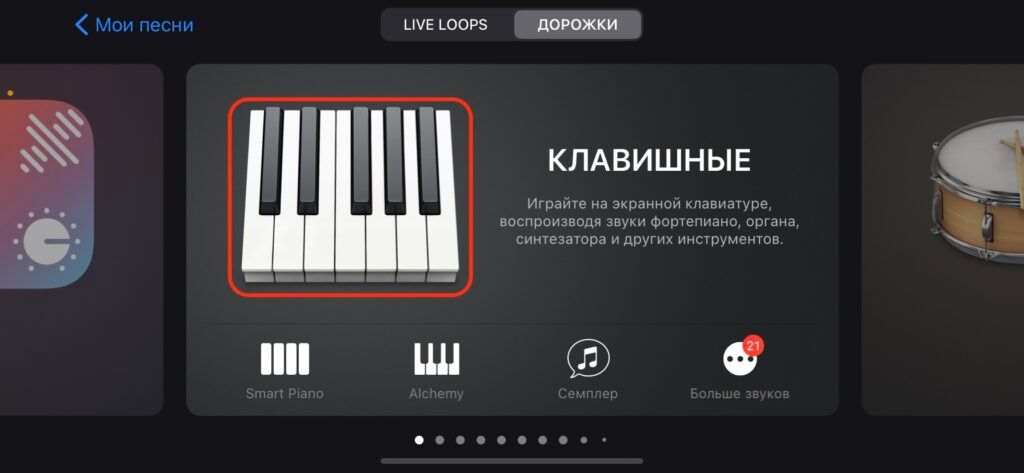
Selecciona cualquier instrumento, como los teclados.
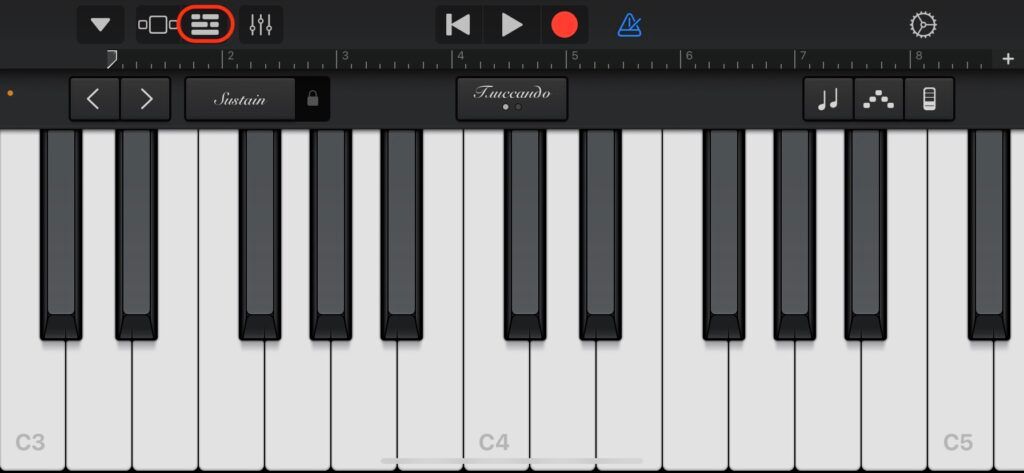
Cambia al modo Track.
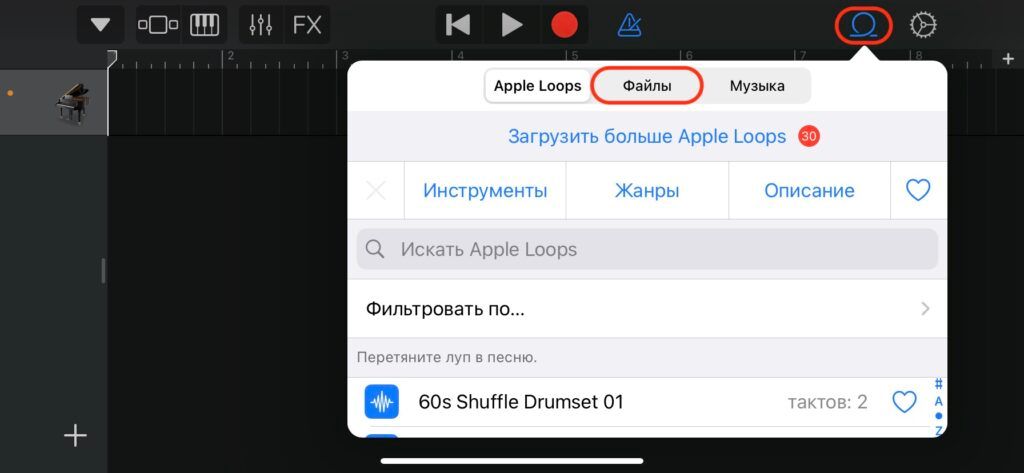
Abra el menú Lupas y haga clic en la pestaña Archivos.
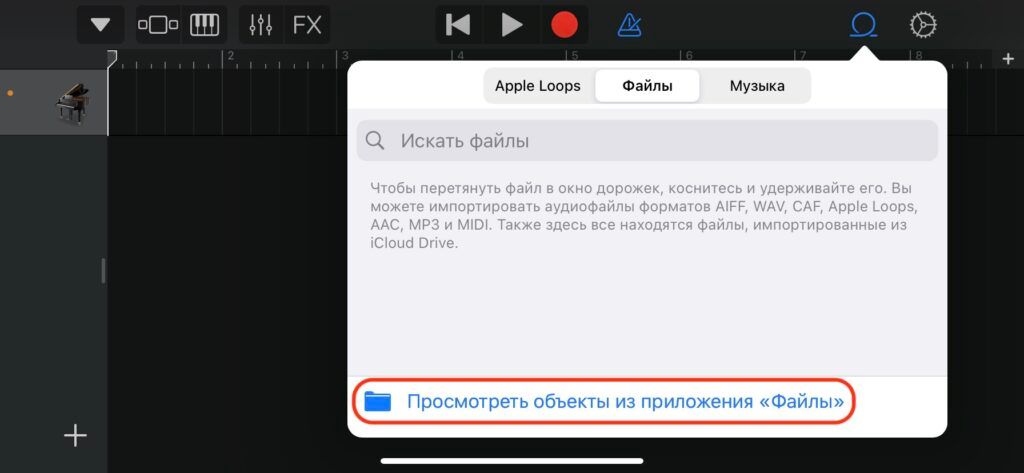
Utilice la búsqueda o seleccione "Ver elementos de la aplicación Archivos".
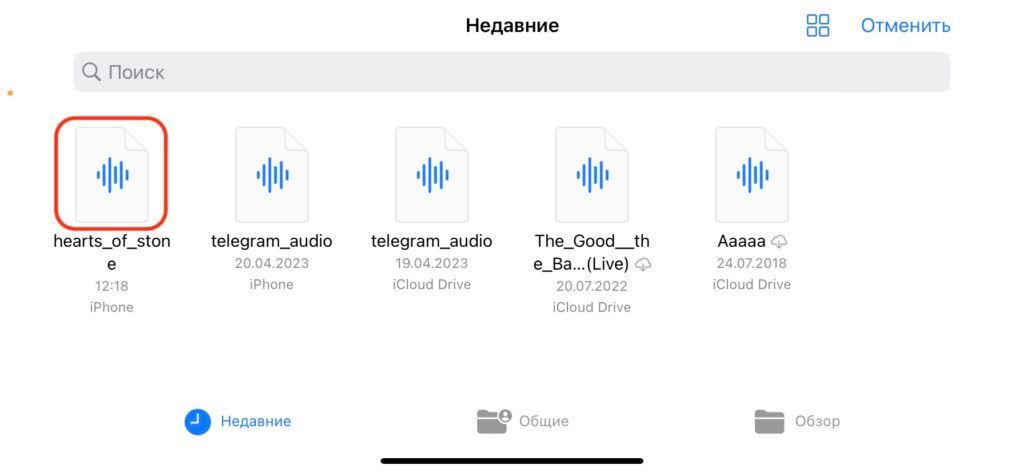
El archivo de audio copiado o descargado aparecerá al principio de la lista en la pestaña "Recientes". Utiliza la pestaña "Examinar" para buscar grabaciones más antiguas.
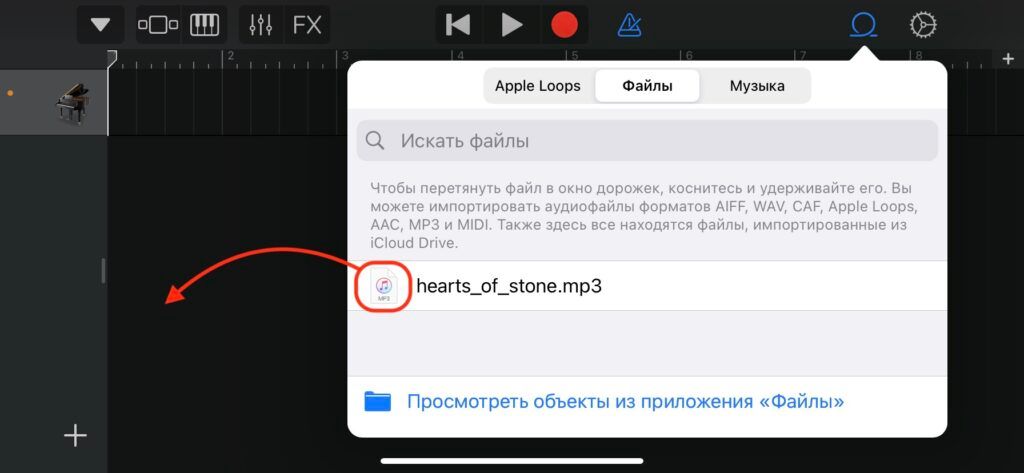
Arrastre la pista al área de la pista.
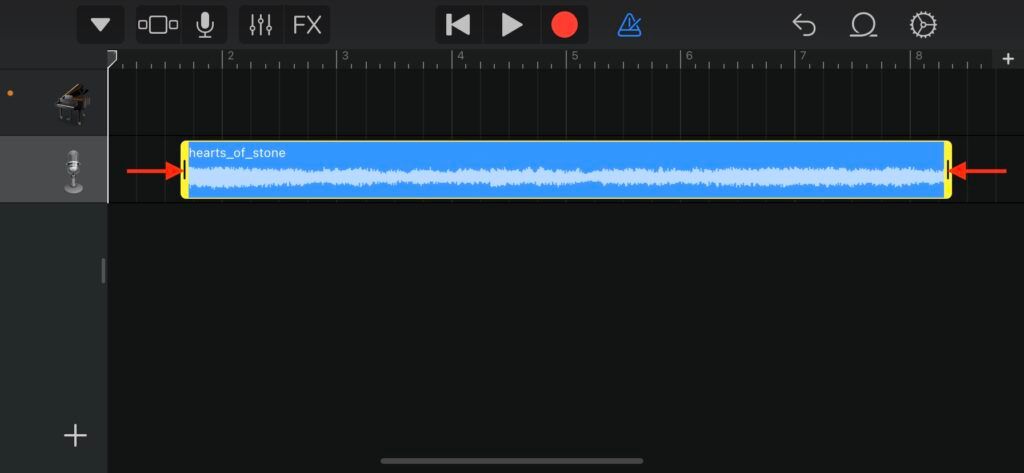
Si se trata de la versión completa de la canción, recórtala arrastrando el principio y el final hasta obtener el trozo deseado.
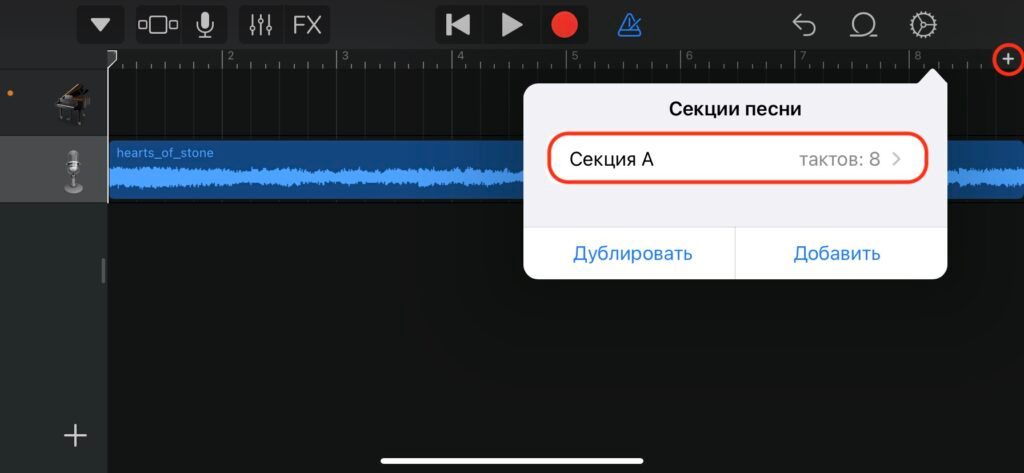
La duración máxima permitida de un tono de llamada en tu iPhone es de 30 segundos. Si desea obtener un tono de esta duración, pulse el signo más en la esquina, a continuación, pulse en "Sección A" y aumentar el número de tiempos de proyecto a 13. En la configuración predeterminada, será sólo la mitad de un minuto.
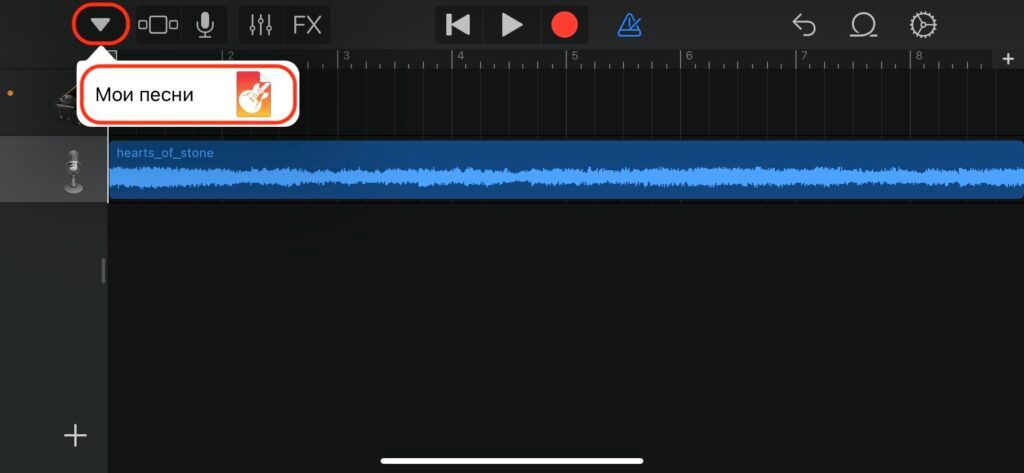
Pulse el triángulo y vuelva al menú Mis canciones.
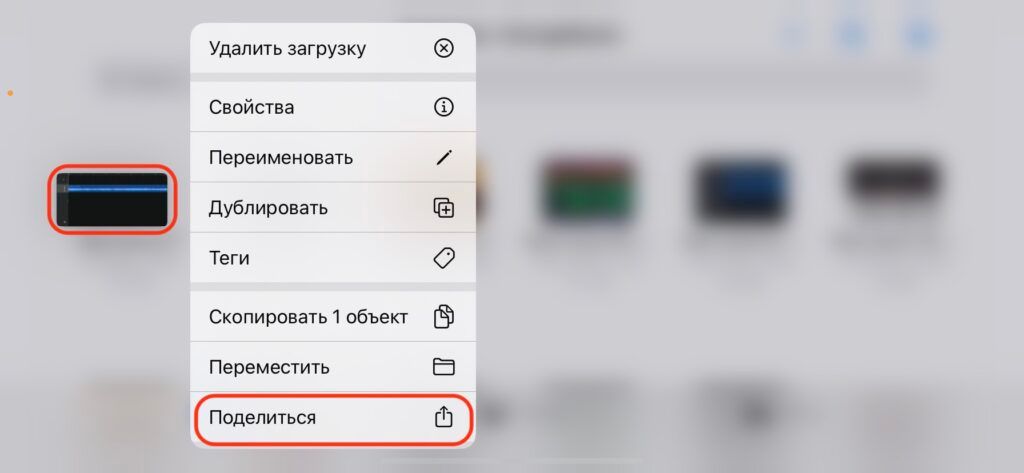
Mantenga el dedo sobre el proyecto y pulse "Compartir".
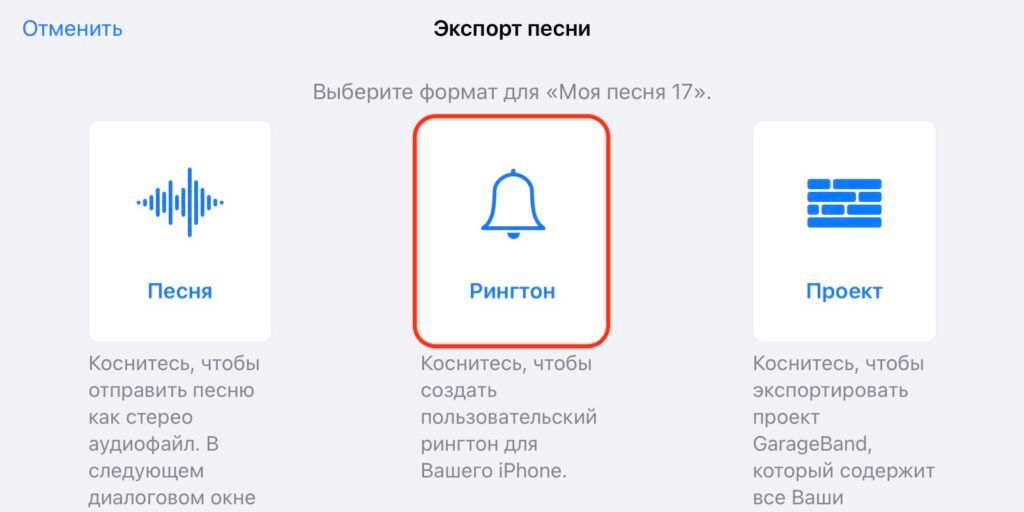
Seleccione el formato "Tono de llamada".
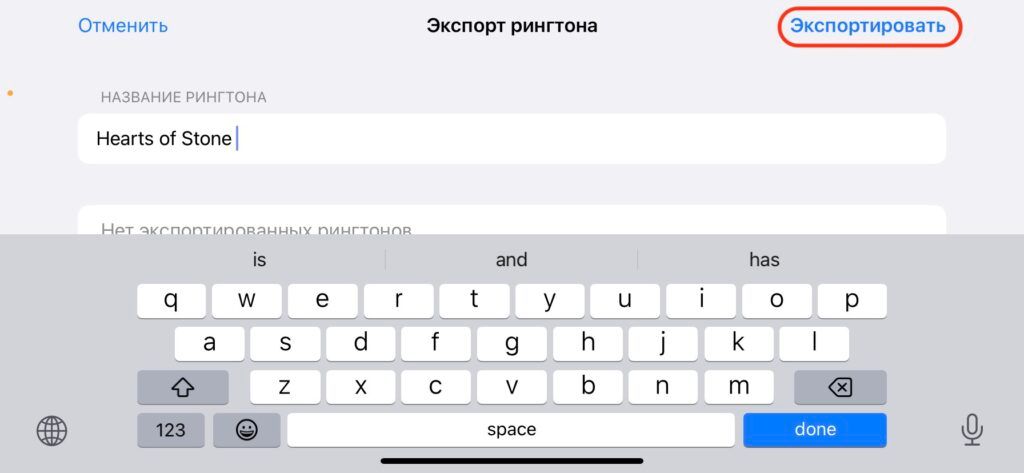
Especifique un título y haga clic en "Exportar".
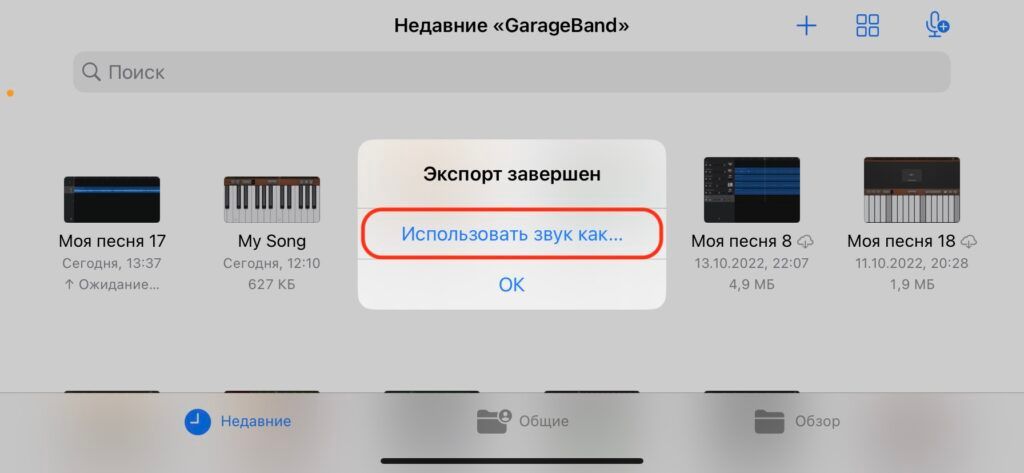
Inmediatamente después de exportar, se le pedirá que asigne un tono de llamada. Pulse "Usar sonido como...".
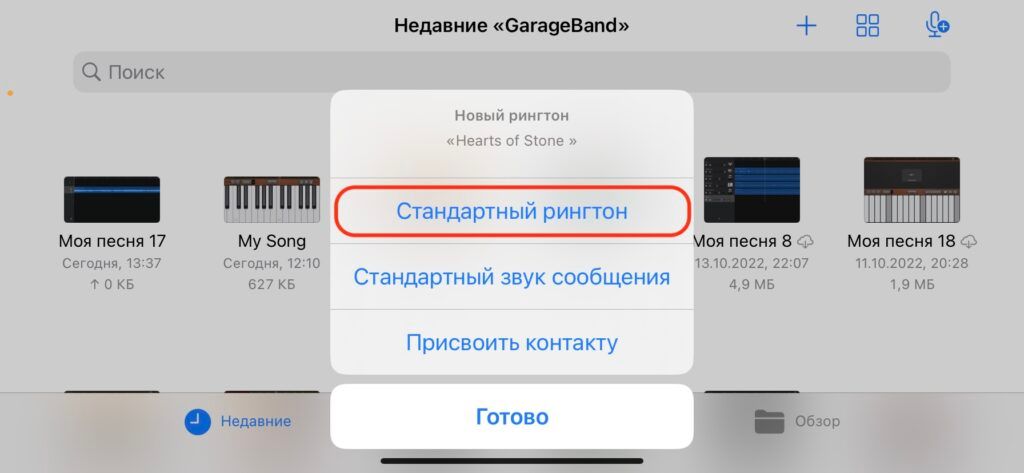
Seleccione "Tono de llamada estándar" u otra opción si es necesario.
Más tarde, el tono de llamada creado se puede encontrar y seleccionar en los ajustes de sonidos yendo a Ajustes → Sonidos y señales táctiles → Tono de llamada.
Este material se publicó por primera vez en noviembre de 2015. Actualizamos el texto en agosto de 2023.






